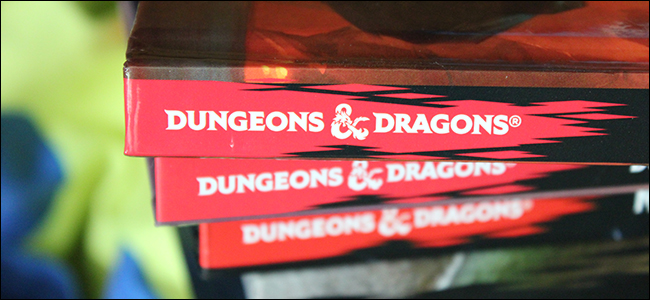Come molte app di gioco, Steam si avvia automaticamente quando accedi al tuo computer. Questo può portare a una larghezza di banda intasata, poiché i giochi si aggiornano automaticamente o appaiono online quando non intendi farlo. L'avvio automatico di Steam è facile da disattivare rapidamente.
Su Windows, fai clic su Steam> Impostazioni per aprire la schermata delle impostazioni. Su Mac, fai clic su Steam> Preferenze per aprire la schermata delle preferenze.
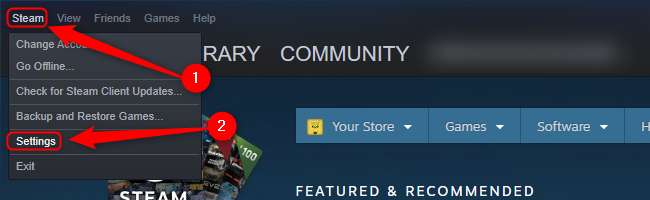
Una volta entrati nel menu Impostazioni o Preferenze, fai clic sulla scheda "Interfaccia" sul lato sinistro della nuova finestra.
Quindi, cerca la casella di controllo "Esegui Steam all'avvio del computer" e deselezionala.
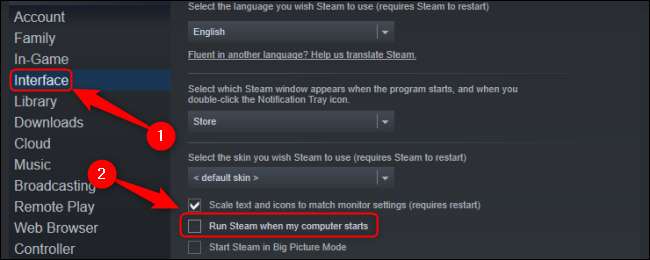
Dopo aver modificato l'impostazione come desiderato, fare clic su "OK" per chiudere questo menu e confermare l'impostazione.
Se stai giocando su Windows 10, puoi invece scegliere di farlo disabilitare i programmi di avvio tramite il Task Manager di Windows . Puoi impedire l'avvio di alcuni programmi all'avvio su un Mac aprendo Preferenze di Sistema> Utenti e gruppi> Elementi di accesso e deselezionando i programmi desiderati.
RELAZIONATO: Come gestire le applicazioni di avvio in Windows 8 o 10